-
데이터 복구
- Android기기
- 데이터 복구 무료
- 데이터 복구 프로
- 데이터 복구 App
- PC 버전
- 손상된 동영상 복구
- 손상된 사진 복구
- 손상된 파일 복구
- 온라인 도구
- 온라인 동영상 복구
- 온리인 사진 복구
- 온리인 파일 복구
- 파티션 관리
- 백업 & 복원
- 멀티미디어
- 유틸리티
데이터 전송 파일 관리 아이폰 도구 기타 제품- 지원

EaseUS MobiMover
올인원 iOS 콘텐츠 관리자 및 무료 동영상 / 오디오 다운로더
- An iOS data transfer tool to transfer files to or from iPhone/iPad
- iPhone / iPad간에 파일을 전송하는 iOS 데이터 전송 도구
- 온라인 동영상을 컴퓨터 또는 iPhone / iPad에 다운로드하는 무료 동영상 다운로더
iPhone/iPad/iTouch에서 비밀번호 없이 무료 앱을 다운로드하는 방법
개요:
iPhone/iPad/iTouch에서 무료 앱을 자주 다운로드합니까? 항상 수백만 개의 우수한 무료 앱을 사용할 수 있습니다. 이 가이드는 비밀번호를 입력하지 않고 무료 앱을 얻는 방법을 보여줍니다!
- 성공률 99.7%
- 3단계로 데이터 전송
iPhone에서 암호 없이 무료 앱을 얻는 방법
여기에서 암호를 입력하지 않고 무료 앱을 다운로드하는 단계를 제공합니다.
1단계: 설정 > [사용자 이름] > iTunes 및 App Store를 클릭 합니다 (iPhone에서 iOS 10.2 또는 이전 버전을 실행하는 경우 설정 > iTunes 및 App Store로 이동합니다. )
2단계: 비밀번호 설정을 클릭합니다. Touch ID를 켠 경우 "비밀번호 설정" 메뉴가 표시되지 않습니다. 아래에서 비밀번호 없이 앱을 무료로 받는 방법을 알려드리니 걱정하지 마세요.
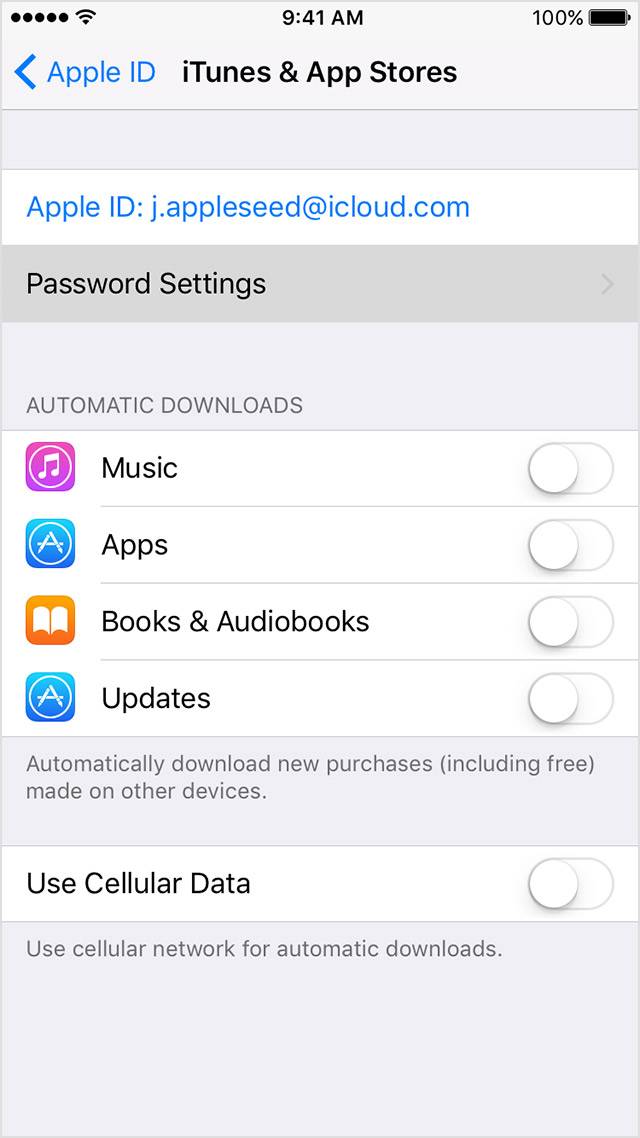
3단계: 항상 필요 또는 15분 후 필요를 선택한 다음 "무료 다운로드" 항목에서 암호 필요 를 끕니다.
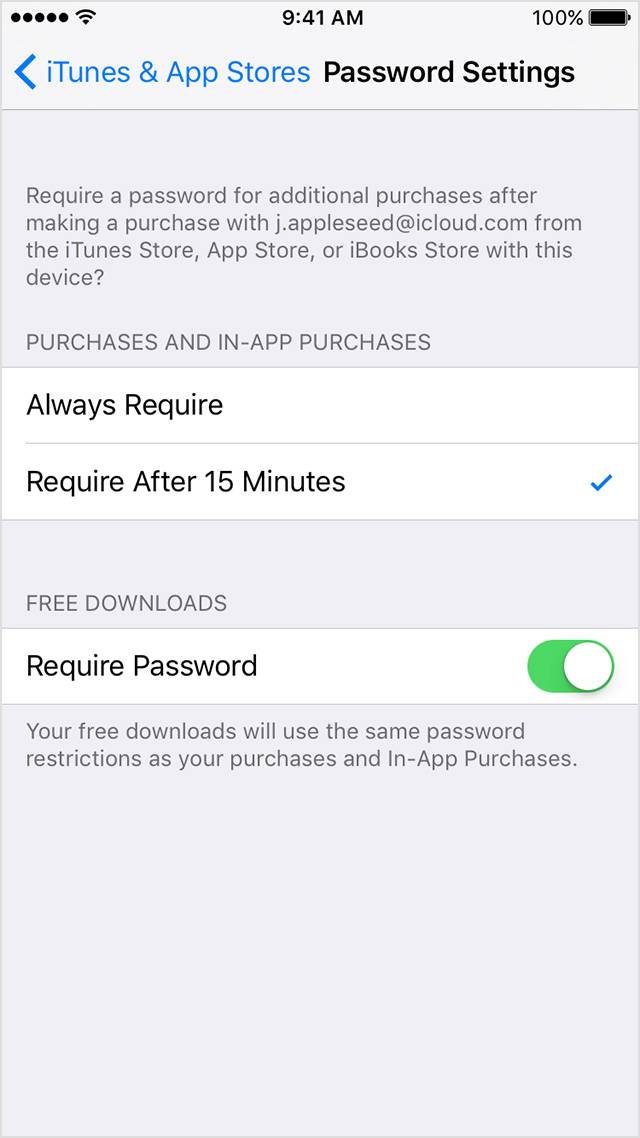
4단계: 그런 다음 Apple ID 암호를 입력하고 확인을 클릭 합니다.
이제 App Store에서 무료 앱을 받을 때마다 PASSWORD를 입력할 필요가 없습니다. 2단계에서 언급했듯이 Touch ID를 켠 경우 이를 닫고 제공된 절차를 따라야 합니다. 계속 읽어주세요.
Touch ID가 켜져 있을 때 iPhone에서 암호 없이 무료 앱을 얻는 방법
이제 비밀번호를 입력하지 않고도 무료 앱을 사용할 수 있도록 설정을 변경하기 전에 Touch ID를 닫기만 하면 됩니다. 절차는 다음과 같습니다.
1단계: 설정 > Touch ID 및 암호 로 이동한 다음 암호 를 입력합니다.
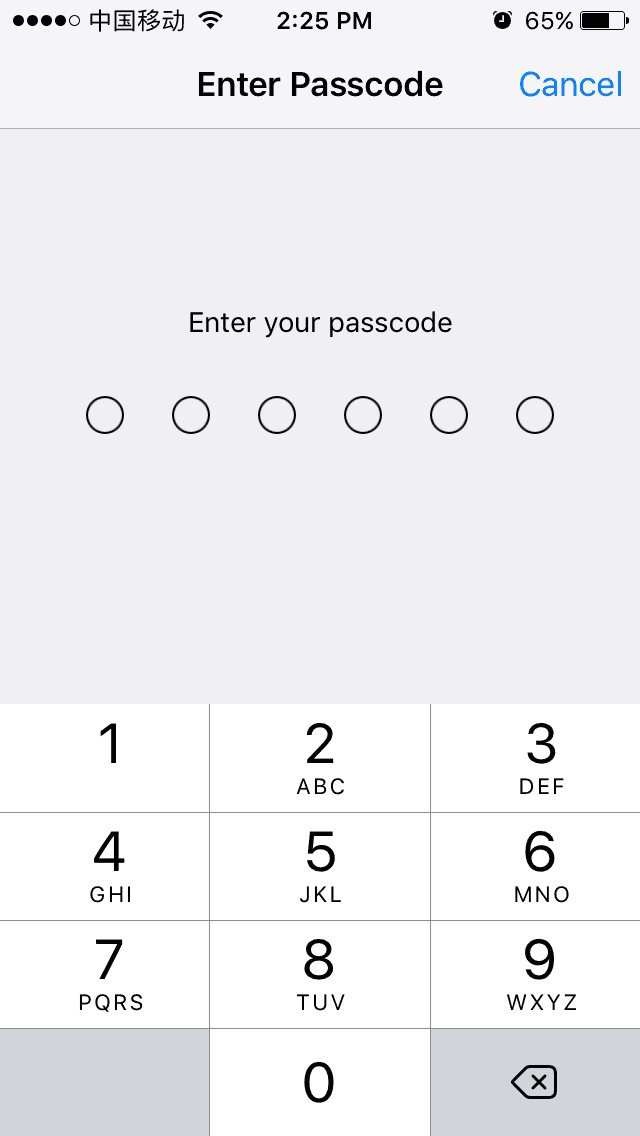
2단계: iTunes 및 App Store 끄기
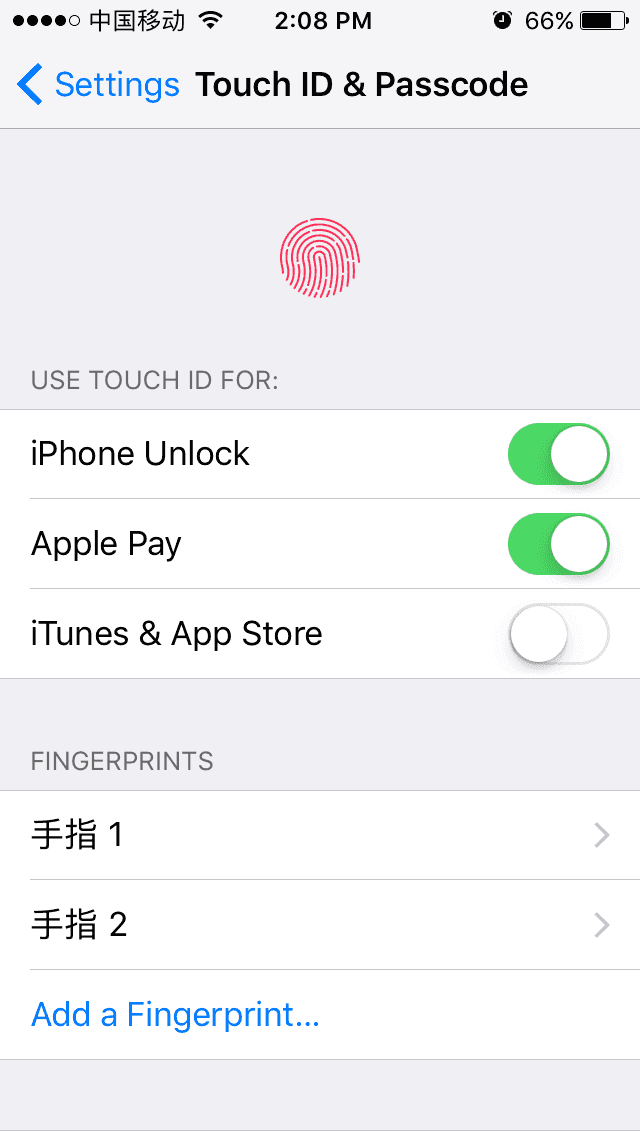
3단계: 메시지가 표시되면 Apple ID 암호를 입력하고 확인을 클릭합니다.
현재 App Store에서 앱을 다운로드할 때 Touch ID를 성공적으로 끕니다. "iPhone에서 암호 없이 무료 앱을 얻는 방법"에 있는 위의 단계를 따르십시오. 그러면 매번 암호를 입력하지 않고도 무료 앱을 받을 수 있습니다.
- 관련 정보
- EaseUS 알아보기
- 리셀러
- 제휴 문의
- 고객센터
- 계정 찾기


![[가이드]Windows 10/8/7에서 iCloud 사진을 PC로 쉽게 다운로드하는 방법](/images/en/video-editor/related-articles/40.jpg)